电脑突然死机卡住不动(电脑突然死机卡住不动)
更换一个usb接口进行尝试问题是否解决。电脑用了很久之后,发现鼠标不好用了,鼠标指针经常被卡住,而且鼠标滚轮也失灵了,所以换了一个鼠标,但是,换了新的鼠标后,鼠标指针仍经常卡住,既然已换了新鼠标,应该鼠标不存在问题,而应该是系统内部的问题
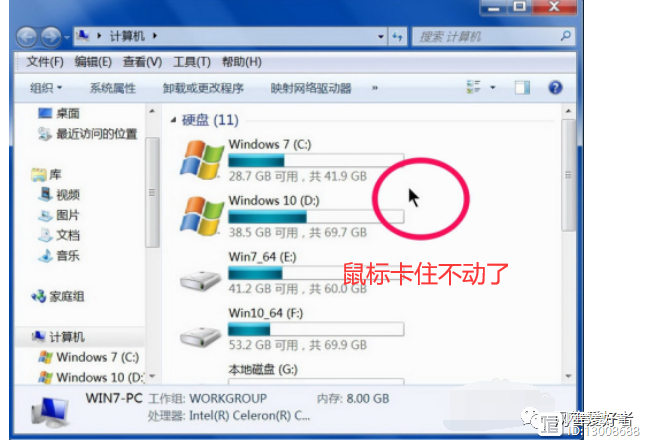
更换一个usb接口进行尝试问题是否解决。接口和USB鼠标都更换,再检查鼠标好坏,接口的好坏,可能是鼠标没插紧,松动,或是鼠标硬件接口,系统故障等有问题。
同一个usb接口中,插入不同的鼠标,查看是否有些鼠标能够正常使用;或者同一个鼠标,插入不同电脑usb接口,看看是否能够正常使用。

系统故障,系统是进入睡眠状态,然后休眠启动程序损坏不起作用,只能按重启,长按开机键可恢复到原来的状态。关掉睡眠可在电源选项里关闭,控制版面,电源选项,休眠时间
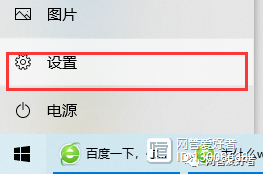
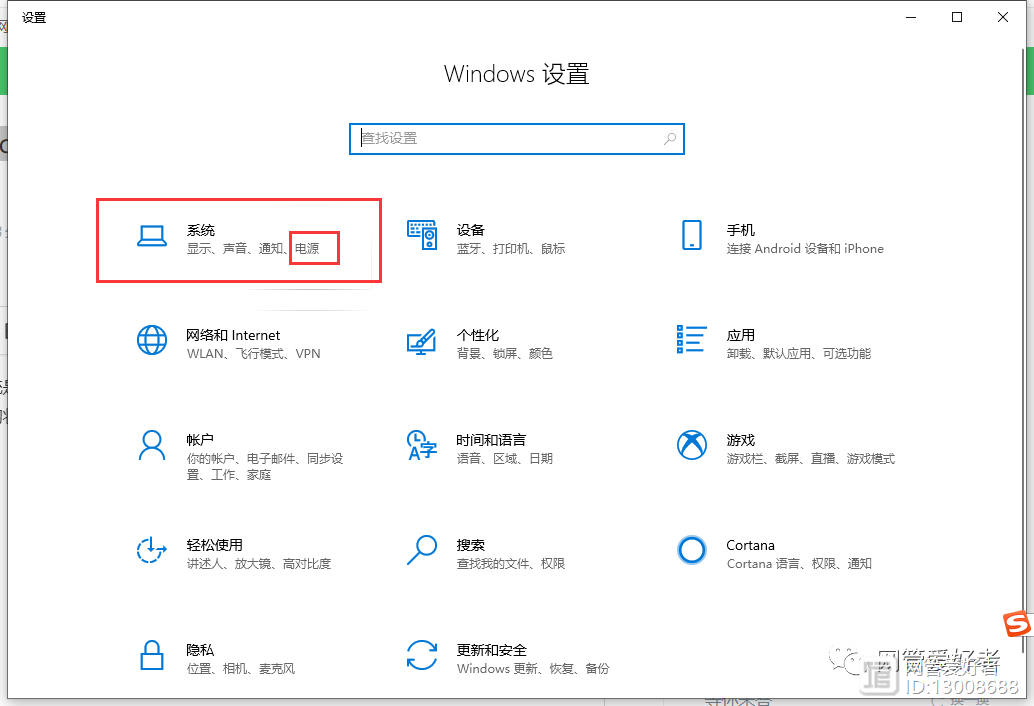

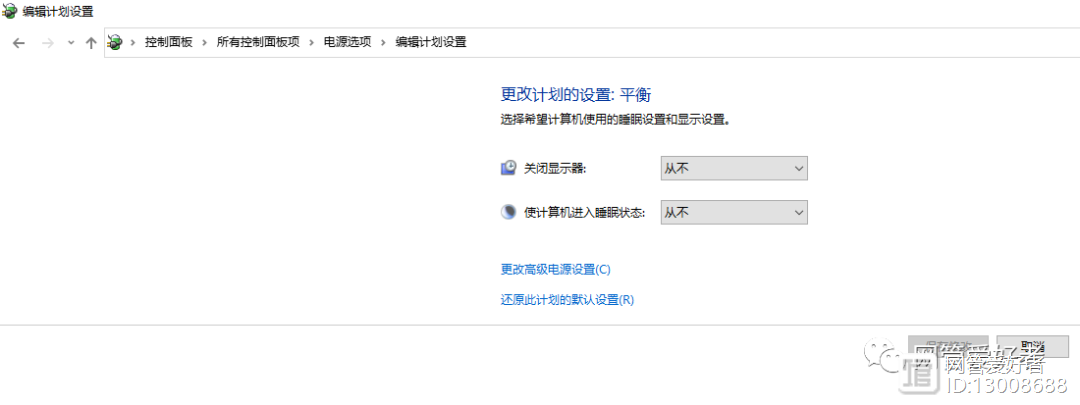
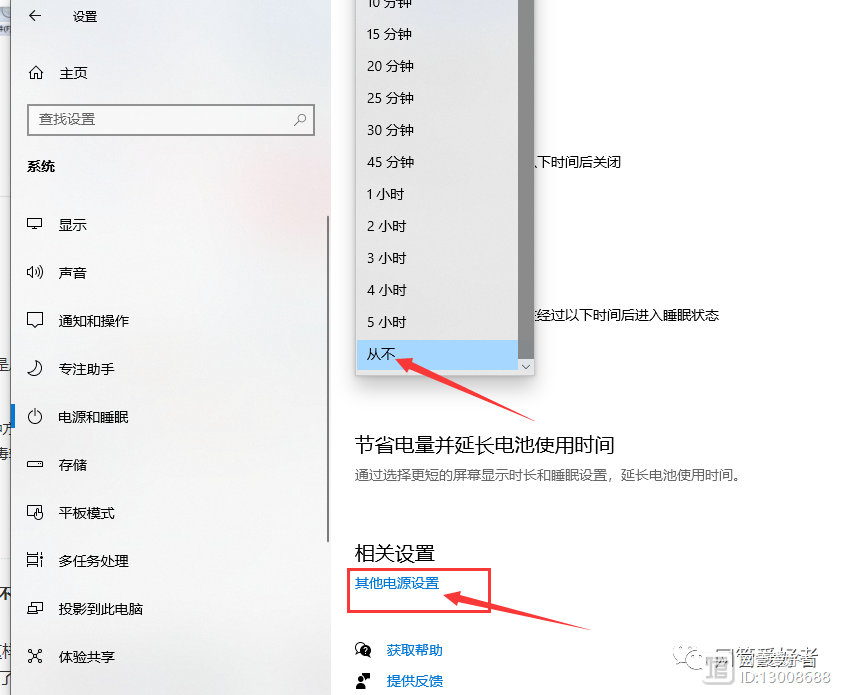
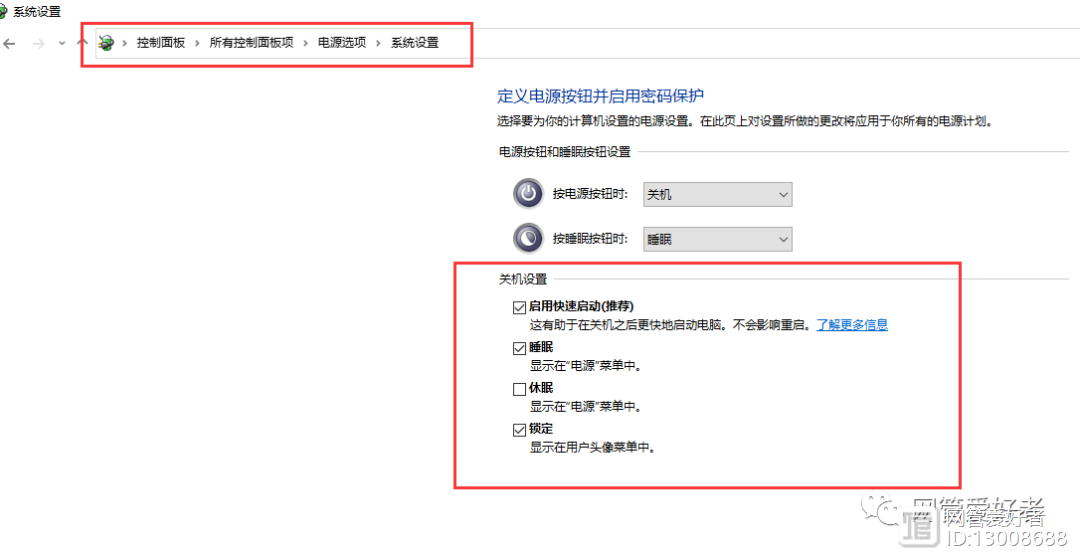
win7系统还可以修改这里

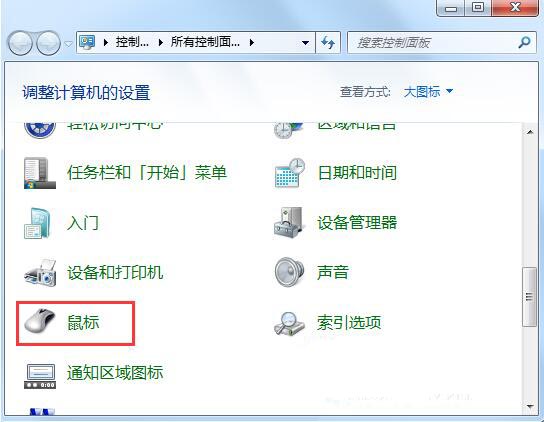
如何更新鼠标驱动呢,鼠标都不动了,只能在鼠标还可以动的时候更新
如果换了新鼠标后,仍然卡顿,大多应该是鼠标的驱动程序损坏,可以通过更新驱动来解决问题。更新方法与步骤:打开“开始”菜单,进入“控制面板”。
然后下拉滚动条到下面,找到“鼠标”这一项,点击进入。
在鼠标属性窗口,选择“硬件”选项卡,然后在列表中选择“鼠标”这一项,上面那项为笔记本电脑的触控板,下面带mouse则是鼠标。然后点击“属性”按钮。
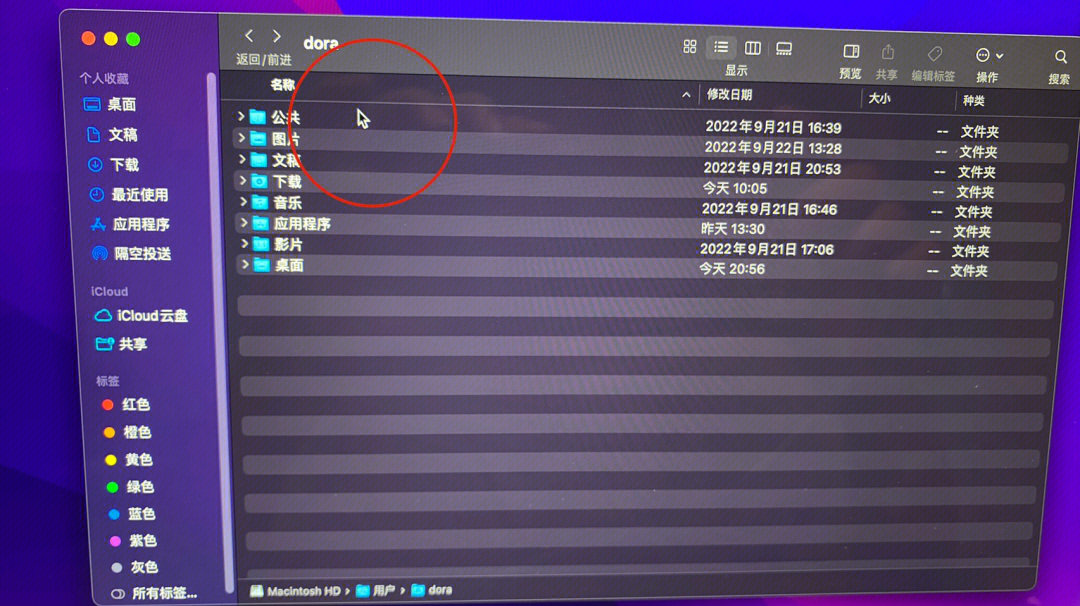
在下一个窗口,选择“驱动程序”这个选项卡,然后点击“更新驱动程序”这个按钮。
在更新驱动程序窗口,选择上面这一项“自动搜索更新的驱动程序软件”,
这一项为电脑自带的鼠标驱动程序,都是通用的,鼠标很少有原装的驱动程序。更新完成后,重启一下电脑,应该问题就解决了。
如果更新驱动程序之后,鼠标还不能动的话,可以进去设备管理器将鼠标的驱动进行卸载,然后重启电脑,自动安装驱动,再次打开就能动了,如下图所示:
也可以关闭此设备以节省电源
①首先在桌面右键点击计算机,选择设备管理器,如图所示:
②接着在设备管理器窗口中找到“通用串行总线控制器”并点击下拉菜单,如图所示:
③最后在下拉菜单上找到usb root hub并双击打开,在电源管理选项卡中将“允许计算机关闭此设备以节省电源”取消勾选,如图所示:
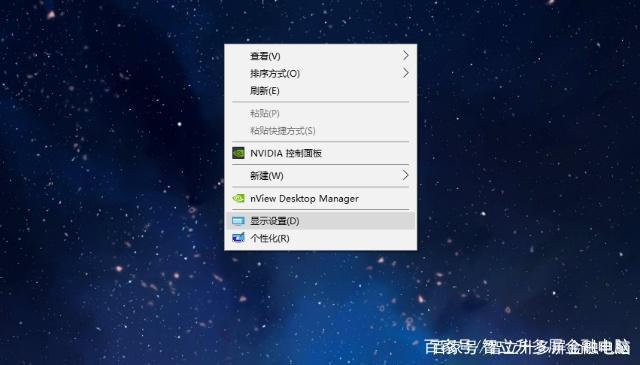
电脑系统桌面卡住,键鼠不动,原因分析:
1、【可能有三种情况】鼠标坏了,驱动出现问题,或是电脑硬件有问题。
2、【若是鼠标坏了】可以换个鼠标看看。鼠标用的时间太长,可能已经损坏。越用越是不好用,换个鼠标就好了。
3、【看看是不是驱动的问题】右击“我的电脑—管理-设备管理器”,看看“鼠标及其他指针设备”前面有没有叹号。若发现有叹号,那就是驱动的问题。在控制面板里,按鼠标的属性,卸载鼠标的驱动,再拔出鼠标重启电脑。重启之后,再插入鼠标。电脑会自动安装好鼠标的驱动。重启电脑后,鼠标就恢复正常使用了。
4、【检查插头和键盘】倘若鼠标不动的时候,键盘还能使用,就检查一下插头,看看是否已经松动。有时候是因为拉力的原因而脱落。如果鼠标不动键盘也无法控制的话,那就说明电脑已经死机或是中毒。可以重启电脑,然后用最好的杀毒软件进行杀毒。
5、【看看标垫是否有问题】不要用透明或反光的东西做标垫。如果鼠标不动,你可以换用另一个鼠标来试一下,要是可用的话,那就是原先的鼠标出问题了。
6、【对鼠标进行清理】鼠标用久了,难免会进一些灰尘。把鼠标上盖打开,清理里面的灰尘。如果鼠标是那种有橡皮球的,最容易因为灰尘的侵入而无法使用。可以旋开圆盖,取出橡皮球,把轮轴上的灰尘弄干净。







文章评论(0)